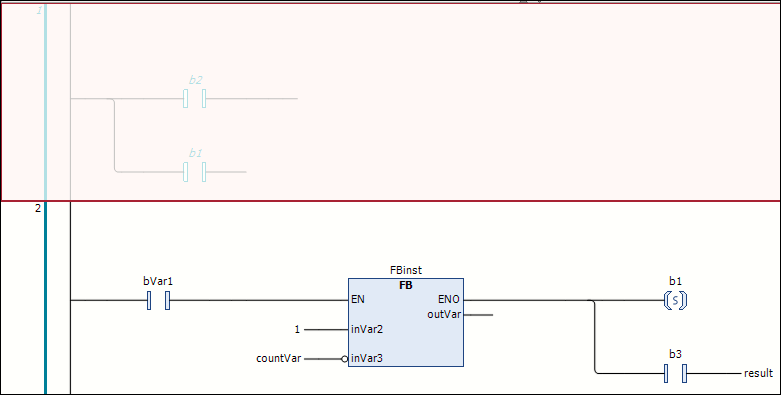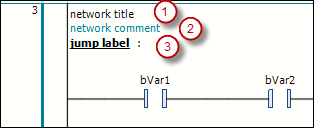ラダー エディターでのプログラミング
要件: プロジェクトで、ラダーにPOUを作成しました(CODESYS Ladder ) 実装言語です。この POU が開かれ、ラダーエディタで編集できる状態になっています。
以下の手順では、エディターで作業する際の個々のアクションのみを説明します。特定のプログラムは作成されません。
必要に応じて以下も参照してください。ラダー エディターでのナビゲーション
入れる : ツールボックス内(ツールボックスエディターのa接点例えば、要素をネットワークにドラッグします。マウスボタンを押したままにします。ネットワーク上をドラッグすると、挿入可能な位置が以下のアイコンで示されます。
既存の要素シンボル内の灰色の背景の四角形
接続線上の菱形
上または下を指している三角形で、上または下に挿入します。
マウスポインタがa接点記号(
 )。その位置でマウスボタンを放します。
)。その位置でマウスボタンを放します。a接点はネットワークの処理ラインに挿入されます。
ブロックを挿入 : 挿入ブロックネットワーク内の要素。3つの疑問符を
???プロジェクトまたはライブラリから目的のブロックの名前を要素ボックスに入力します。これを行うには、疑問符をダブルクリックし、できれば入力アシスタントを使用して ボタン。
ボタン。ブロックの更新例えば、ラダー内のプロジェクトからファンクション ブロックを呼び出す場合、ベースFBを変更した後にラダーダイアグラムでも更新する必要があります。これを行うには、パラメーターの更新指示。
入れる入力 : 挿入入力ブロックの前の要素。変数を割り当てるには、3つの疑問符を
???変数名を持つ要素で。必要に応じて、標準の自動申告ダイアログが開きます。選択、再配置ネットワーク内の要素の位置を変更するには、要素を選択して赤くハイライト表示します。ブロックの場合は、ブロックシンボル内のボックスの背景が赤く表示されている必要があります。要素を挿入可能な別の位置までドラッグし、カーソルシンボルが四角形になるまで移動したら、マウスボタンを放します。
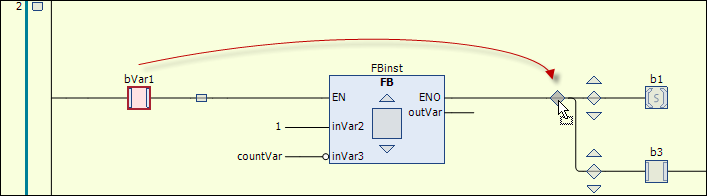
交換する既存の要素を別の要素に置き換えるには、新しい要素を置き換えたい要素の上にドラッグします。置き換えたい要素が挿入ポイントとして緑色に点灯したら、マウスボタンを放します。
新しいネットワークを追加 : ドラッグしてネットワーク要素を実装部分に追加します。
ネットワーク番号が表示されている左余白に、長方形の挿入ポイントが表示されます。新しいネットワークは挿入ポイントの上に挿入されます。
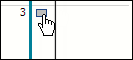
ネットワーク内の要素に修飾子を付与します。例えば、ブロックの入力ピンを選択し、コンテキストメニューを開きます。例えば、符号切り替え入力を否定するコマンド、またはSet/Resetまたはエッジ検出コマンド(エッジ検出–立ち上がりエッジ、エッジ検出–立ち下がりエッジ)。
入力には対応する記号が付けられます。
例:ブロックの入力を否定し、コイルを設定する
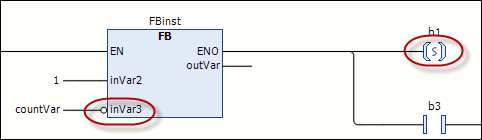
重要
ネットワーク V1.2.0.0 以降で処理順序を切り替えるには、以下を参照してください。処理順序と「正規化」
LDFBDエディタとは異なり、支店ラダーエディタでCODESYS Ladderブランチの作成と編集は、要素の位置や位置の変更によってのみ行います。例:
次のネットワークを作成します。
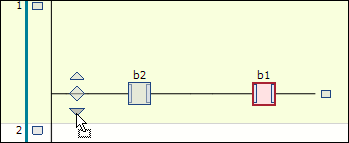
2 番目のa接点先を、最初のa接点先の前にある下向き矢印でマークされた挿入位置にドラッグします。
終端まで開いた平行分岐が作成されます。各分岐にはa接点が含まれます。
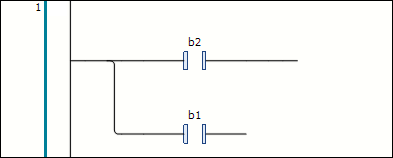
開いているブランチから閉じたブランチを作成する(
OR構築)の場合は、以下の手順に従います。両方のブランチで、a接点要素の後に選択します(複数選択)。選択されている部分は、線上に赤い背景の小さな四角で示されます。次に、並列分岐を閉じる。最後に開いた 2 つの平行な枝は閉じた枝になります。
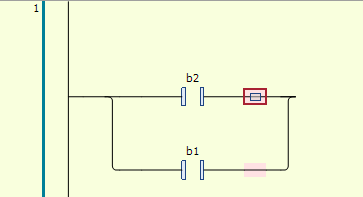
閉じたブランチを再度開くには、次の 2 つの方法があります。
2 つのブランチのうち 1 つを選択し、選択ボックスを他のブランチの選択ボックスまでドラッグします。
両方のブランチを選択してクリックします並列分岐を開く注: 複数の並列分岐の閉じた分岐がある場合、並列分岐を開くコマンドは常にすべてのブランチを開きます。
ネットワーク全体が表示されるように、ネットワークを選択します。コンテキストメニューで、ネットワーク コメント状態を切り替える。
ネットワークの内容は灰色で表示され、テキストは斜体で表示されます。ネットワークは処理に含まれません。